Trasferisci e gestisci tutti i dati tra dispositivi iOS, dispositivo e computer, iTunes e dispositivi.
Come eliminare le foto da iPhone ma non da iCloud [con backup]
Le persone amano conservare le foto per i ricordi. Tuttavia, è una lotta perché i loro iPhone hanno uno spazio di archiviazione limitato. Quando ciò accade, potresti voler eliminare le foto ma continuare a volerle conservare su iCloud. Come eliminare le foto dall'iPhone ma non da iCloud? Normalmente, una volta eliminata una foto dal tuo iPhone, verrà eliminata anche da iCloud perché si sincronizza. Sei sicuramente sulla pagina giusta! Per risolvere questo problema, continua a leggere per esplorare i diversi metodi su come eliminare le foto dall'iPhone ma non da iCloud. Ogni metodo ti fornirà i passaggi necessari.
Elenco guide
Parte 1: 4 metodi per eliminare le foto dall'iPhone ma non da iCloud Parte 2: Domande frequenti su come eliminare le foto dall'iPhone ma non da iCloudParte 1: 4 metodi per eliminare le foto dall'iPhone ma non da iCloud
"Come eliminare le foto dall'iPhone ma non da iCloud?" Questa domanda sembra difficile a cui rispondere, poiché sai che una volta apportate modifiche alle tue foto, queste modificheranno anche su iCloud. Ma fortunatamente, ci sono dei modi per uscire da questo problema. Guarda di seguito i quattro metodi disponibili che ti insegneranno come eliminare le foto dall'iPhone ma non da iCloud.
Disattiva la sincronizzazione iCloud
Questo metodo è una mossa molto ovvia, poiché sai che una volta sincronizzate le foto su iCloud, le modifiche alle foto cambieranno su iCloud. Quindi, disattivando iCloud Photos, i dati sul tuo iPhone saranno conservati sul tuo telefono e iCloud sarà sul server cloud. Non si influenzeranno a vicenda e puoi eliminare le foto solo da iPhone ma non da iCloud.
Passo 1Vai a Applicazione Impostazioni sul tuo iPhone, quindi tocca il tuo ID Apple O nome.
Passo 2Colpo iCloud, quindi vai a Fotografie. Infine, attiva il pulsante dell'interruttore di Foto di iCloud per disattivare la sincronizzazione.
Passaggio 3Potrebbe essere necessario scegliere tra le opzioni: Rimuovi da iPhone o scarica foto e videoQueste opzioni appariranno solo se hai abilitato l' Ottimizzare lo spazio di archiviazione dell'iPhoneQualunque cosa tu scelga, iCloud rimarrà lo stesso.
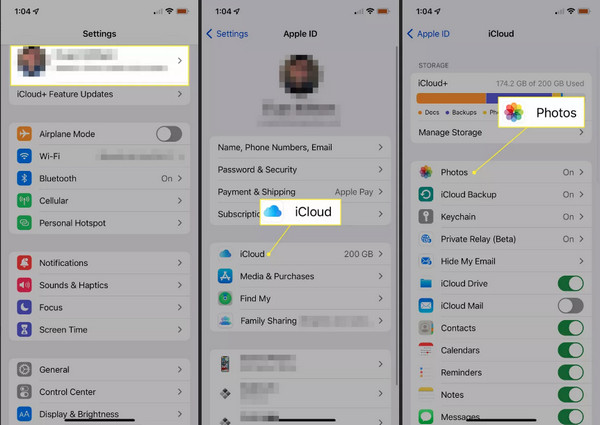
Usa un altro account iCloud
Se disattivare iCloud Photos non è la tua scelta preferita, prova a usare un altro account iCloud per rispondere alla domanda "come eliminare le foto dall'iPhone ma non da iCloud". In questo modo, è possibile conservare le tue foto su iCloud. Le foto non verranno eliminate sul tuo primo account iCloud poiché utilizzi quello nuovo per eliminare le foto.
Passo 1Dirigiti al Impostazioni app sul tuo iPhone, quindi tocca il tuo nome O ID Apple in cima.
Passo 2Individuare il Disconnessione dalla parte inferiore dello schermo. Quindi, inserisci il tuo Password dell'ID Apple per rimuovere la sincronizzazione del tuo iPhone con il tuo vecchio account iCloud.
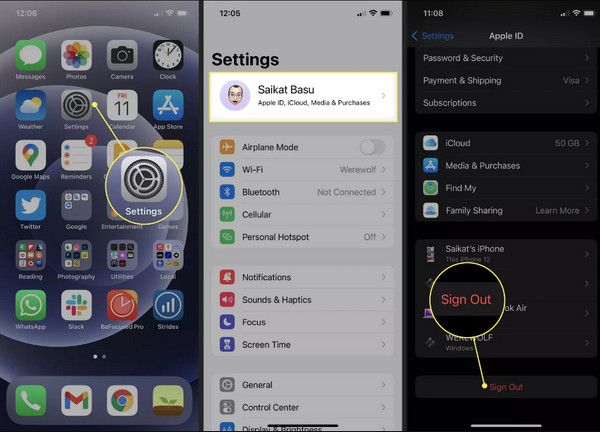
Passaggio 3Accedi a uno nuovo cliccando su ID Apple di nuovo su ImpostazioniE ora puoi eliminare le foto dal tuo iPhone, ma non verranno eliminate dal tuo vecchio account iCloud.
Backup delle foto dell'iPhone su iCloud Alternativa
Come usare un altro account iCloud, puoi anche usare un'alternativa iCloud dove fare il backup delle tue foto. Puoi usare Google Photos, Dropbox, One Drive, ecc. per imparare come eliminare le foto dall'iPhone, ma non iCloud. Ma, per l'archiviazione ideale, puoi usare Google Photos. Sincronizzerà facilmente le tue foto e il backup che non sarà influenzato una volta eliminate le foto dal tuo iPhone.
Passo 1Vai a App Store, quindi scaricare il Google Foto app. Dopo averla scaricata, aprila, quindi usa il tuo Account Google per accedere.
Passo 2Dopodiché, tocca il tuo Foto del profilo in alto a destra dello schermo. Quindi tocca il Attiva il backup pulsante.
Passaggio 3Seleziona il Impostazioni di backup e sincronizzazione per mantenere le foto con la loro risoluzione e qualità originali. Infine, premi Confermare per eseguire il backup delle tue foto e sincronizzarle. Il processo di backup richiederà più tempo se hai molte foto e video. Quindi, puoi eliminare le foto dall'iPhone ma non da iCloud senza alcuna preoccupazione.

Metodo consigliato: eseguire il backup delle foto dall'iPhone al computer prima di eliminarle
Se nessuno di questi metodi ti convince a imparare come eliminare le foto dall'iPhone ma non da iCloud, ecco quello suggerito che ti porterà facilità e comodità. 4Easysoft Trasferimento iPhone è un programma eccellente che trasferisce dati per eseguire il backup di tutti i tuoi file, che puoi usare per eseguire il backup delle foto dal tuo iPhone al tuo computer prima di eliminarle. Inoltre, fornisce un processo sicuro e veloce, così non avrai un secondo pensiero per eseguire un backup delle tue foto e di altri file dal tuo dispositivo iOS. Disponibile su Windows e Mac, puoi sfruttare le potenti funzionalità di questo software per trasferire e gestire tutti i tuoi dati.

Supporta il trasferimento di file tra dispositivi iOS, iOS e computer e iOS e iTunes.
Trasferisci quasi tutti i tipi di dati, tra cui foto, video, messaggi, note, musica, cronologia delle chiamate e così via.
Consente di gestire le foto, ad esempio creando un album, controllando le informazioni di ogni foto, convertendo le foto in JPG/PNG, ecc.
Trasferisci rapidamente i file sul computer per eseguirne il backup, poiché offre un processo sicuro e veloce senza compromettere la qualità di foto e video.
100% Sicuro
100% Sicuro
Passo 1Una volta ottenuto il 4Easysoft Trasferimento iPhone sul tuo computer, procurati un cavo USB per collegare il tuo iPhone al computer. Quindi, tocca il Fiducia pulsante sul Fidati di questo computer notifica per consentire al computer di accedere ai tuoi dati.

Passo 2Per iniziare, dopo aver rilevato il tuo dispositivo, il nome del tuo iPhone, il tipo, la capacità e altre informazioni appariranno nell'interfaccia principale.

Passaggio 3E nel menu di sinistra, vai a Fotografie scheda, dove puoi vedere tutte le tue foto sul tuo iPhone organizzate in base alle date e alla cartella a cui appartengono. Seleziona quelle che desideri trasferire o premi Seleziona tutto per selezionare tutti i media.

Passaggio 4Una volta terminata la selezione, fare clic su Esporta su PC pulsante per trasferirli. Dopo di che, puoi selezionare una cartella dove salvarli o crearne una nuova e darle un nome. Se hai finito, premi il pulsante Aprire pulsante. Dopo il backup, ora puoi eliminare le foto dall'iPhone ma non da iCloud facilmente.

Parte 2: Domande frequenti su come eliminare le foto dall'iPhone ma non da iCloud
-
Perché le mie foto rimangono sul mio iPhone quando le elimino da iCloud?
L'eliminazione delle foto su iCloud non eliminerà poiché l'originale proviene dal tuo dispositivo. Quando elimini qualcosa, verrà aggiunto all'album Eliminati di recente per 30 giorni.
-
È possibile che lo spazio di archiviazione del mio iPhone si esaurisca quando ho iCloud?
Molto probabilmente è perché tieni le tue foto sul telefono invece di sincronizzarle in iCloud. Assicurati di aver abilitato iCloud Photos per eseguire il backup di tutte le foto sul tuo dispositivo.
-
Cosa succede quando lo spazio di archiviazione di iCloud è pieno?
Non potrai usare iCloud per archiviare nuovi dati finché non ne elimini abbastanza da ridurre lo spazio di archiviazione. Non solo le foto sono incluse in iCloud, ma puoi anche controllare calendari, promemoria e altro.
Conclusione
Quando senti "come eliminare le foto dall'iPhone ma non da iCloud", potresti pensare che sia impossibile. Ma ora puoi farlo facilmente con i metodi diretti che ti vengono forniti. Potrebbe essere difficile pensarci all'inizio, ma è possibile. Puoi disattivare le foto di iCloud o usare un altro account o un'alternativa a iCloud. Tuttavia, se vuoi il modo più semplice e sicuro, scarica e installa 4Easysoft Trasferimento iPhoneTi consentirà di trasferire file dall'iPhone al computer per effettuare un backup, così potrai eliminarli dal tuo dispositivo per risparmiare spazio di archiviazione.
100% Sicuro
100% Sicuro


